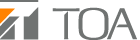アクティベーションファイル発行方法
拡張機能のアクティベーションファイルの発行は、TOA ユーザーポータルから行えます。
アカウントをお持ちでない方は、新規会員登録が必要です。(推奨ブラウザ : Microsoft Edge, Google Chrome, Safari)
アクティベーションファイルを発行するには、ライセンスコードの他、アクティベートを行う機器のMACアドレス(12桁の英数字)や品番の情報が必要です。
あらかじめ下記の方法でご確認ください。
カメラ(N-C5シリーズ)のMACアドレス確認方法
機器本体のラベルで確認する
MACアドレスは「MAC」から始まるラベルに記載されています。
品番は「model」の後に続く文字です。

カメラにWebブラウザでアクセスして確認する
[メンテナンス(メニュー)]⇒[ファームウェア(タブ)]にてご確認いただけます。
また、[設定(タブ)]から設定ファイルを取得しユーザーポータルでアップロードすれば、MACアドレス・品番の入力を省略することができます。
詳細は取扱説明書をご覧ください。

レコーダー(N-R500R)のMACアドレス確認方法
機器本体のラベルで確認する
MACアドレスは「MAC」から始まるラベルに記載されています。

レコーダーのメンテナンスメニューで確認する
[メンテナンス(メニュー)]⇒[ファームウェア(タブ)]にてご確認いただけます。
詳細は取扱説明書をご覧ください。